Windows 10 在最近的日常更新中,更新了Windows內建的中文注音輸入法,但可能部分的使用者會發現在Facebook 的 Message 打字的時候,常常文字不會順利顯示出來而卡在注音的狀態,對於需要大量輸入文字的人來說確實是一大困擾…這時候我們可以透過將輸入法變更回傳統模式來改善這個問題!
步驟1
在畫面的右下角找到你的輸入法,並在注音模式下點擊右鍵開啟選單
![]()
步驟2
在輸入法的選單中點擊「設定」來進入輸入法設定頁面
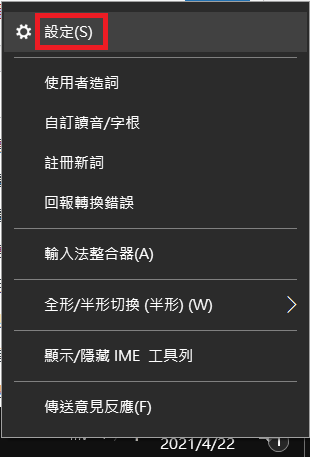
步驟3
進入微軟注音的設定頁面,選擇「一般」項目
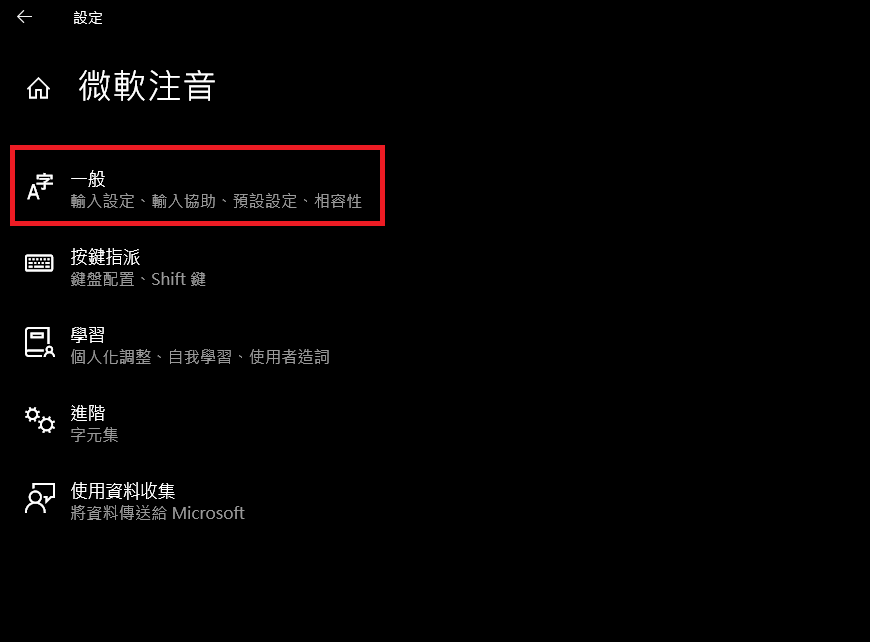
步驟4
「一般」項目的設定頁面中,將畫面捲動到最最最下面,就會看到一個 相容性 的選項,這時候我們只需要將「使用舊版的微軟注音」開啟,就可以把輸入法切換回原本還是正常使用的輸入法版本囉!

步驟5
系統會再次詢問你是否要將輸入法切換回舊版本,這裡只要點擊確認過後就大功告成啦!
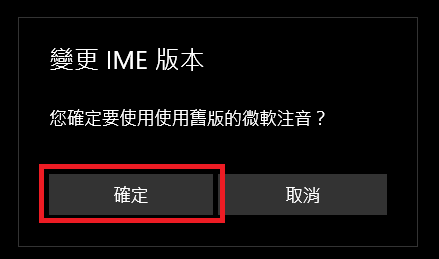
小提醒:
當切換回舊版之後,這個設定的位置十就不能從右下角的輸入法右鍵選單中進入了,因為它會變成舊版本的選單!
這個時候就必須從以下這樣子的路徑才有辦法進入
Windows 的設定 > 時間與語言 > 語言 > 繁體中文的「選項」 > 微軟注音「選項」
基本上對於改版我們都還是應該要抱持著正面的態度,但目前Windows10的新版注音輸入法確實在FB上打字的時候,系統都沒辦法自動把文字選擇出來,而都維持著是注音的狀態,這確實也是一大相容性的問題。就要等待FB或是微軟看誰先提出解決的方式,才能順利的使用新版的注音輸入法了吧xDDD